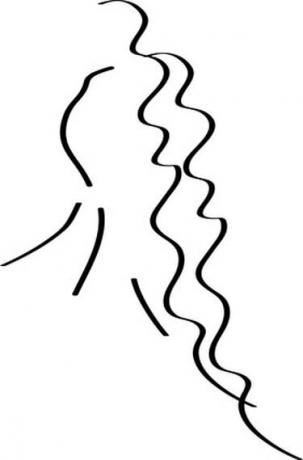
Photoshopのストローク機能で線の幅を広げます。
画像編集プログラムAdobePhotoshopを使用して、画像の線を太くします。 AdobeのMagicWandツールを使用すると、一貫した色を持つ画像の部分を選択できます。 これは、Adobe Photoshopのヘルプページによると、「輪郭をトレースすることなく」画像の線をキャプチャできることを意味します。 Adobeのストローク機能では、選択範囲の周囲に境界線を適用するオプションが用意されているため、画像の線に線を適用すると、線が太くなります。
ステップ1
編集する線画をPhotoshopで開きます。
今日のビデオ
ステップ2
画面の左側にある[ツール]メニューに移動します。 下の4番目のアイコンをクリックして、2つのオプションのあるメニューが表示されるまで押し続けます。 「魔法の杖ツール」をハイライトします。
ステップ3
画像の線の一部をクリックします。 選択した線の部分がちらつくように見えます。
ステップ4
ウィンドウ上部のマジックワンドツールバーに移動し、[選択範囲に追加]アイコンをクリックします。 ツールを使用して、画像の残りの線を選択します。
ステップ5
「編集」メニューに移動し、「ストローク」を選択します。 線を増やすピクセル数を入力します。 カラーボックスをクリックして、黒でない場合は色を設定します。 色付きの線を太くする場合は、画像の上にカーソルを置いて色選択ツールをアクティブにし、画像からコピーする色をクリックします。 「場所」を「中心」に設定します。 「ブレンド」を「通常」に設定し、「不透明度」を「100」に設定したままにします。
ステップ6
「OK」をクリックして、画像の線を太くします。



